
اگر آپ بیمار ہیں ہر بار جب آپ کسی تاریک کمرے میں داخل ہوتے ہیں تو لائٹ سوئچ کو ڈھونڈتے اور ان سے گھوم جاتے ہیں ، آپ اس عمل کو خودکار کرنے کے لئے اسمارٹ ٹھنگ کا استعمال کرسکتے ہیں اور جب آپ داخل ہوتے ہیں تو لائٹس خود بخود آن ہوجاتی ہیں۔
متعلقہ: اسمارٹ ٹنگز ہوم مانیٹرنگ کٹ کیسے مرتب کریں
آپ یہ کام کر سکتے ہیں کے کچھ طریقے ہیں ، اور یہ اس بات پر منحصر ہے کہ آپ کے ہتھیاروں میں آپ کے پاس کون سی زبردست مصنوعات ہیں۔ لائٹس کے ل the آٹومیشن کو متحرک کرنے کے ل you ، آپ یا تو اسمارٹ ٹھنس اوپن / قریبی سینسر یا اسمارٹ ٹھنگ موشن سینسر استعمال کرسکتے ہیں۔ جہاں تک خود لائٹس کی بات ہے ، آپ ایک اسمارٹہنگس آؤٹ لیٹ (یا اسمارٹ ٹھنس سے منسلک ایک تھرڈ پارٹی سمارٹ آؤٹ لیٹ) استعمال کرسکتے ہیں ، یا اگر آپ کے پاس فلپس ہیو جیسے وائی فائی لائٹ بلب ہیں تو ، آپ ان کو بھی استعمال کرسکتے ہیں۔
اس کو مرتب کرنے کے لئے ، اپنے فون پر اسمارٹ ٹنگز ایپ کھول کر اور اسکرین کے نیچے دائیں کونے میں "مارکیٹ پلیس" ٹیب کو منتخب کرکے شروع کریں۔
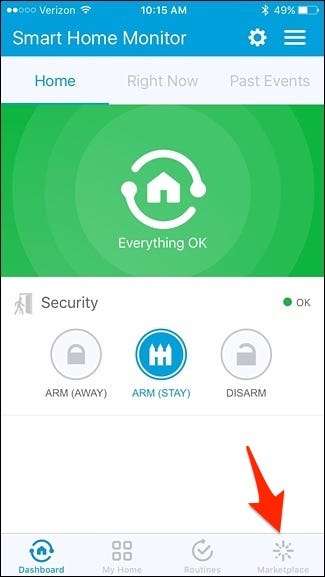
اگر پہلے ہی منتخب نہیں کیا گیا ہے تو سب سے اوپر "اسمارٹ ایپس" ٹیب پر تھپتھپائیں۔
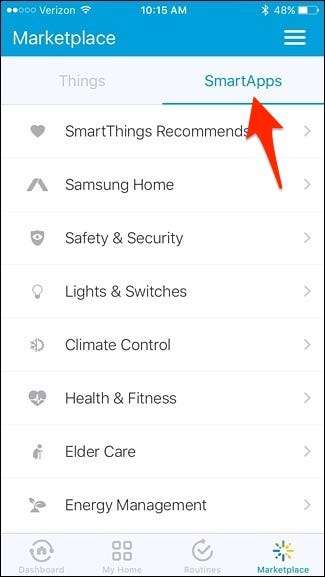
اگلا ، "لائٹس اینڈ سوئچز" پر تھپتھپائیں۔
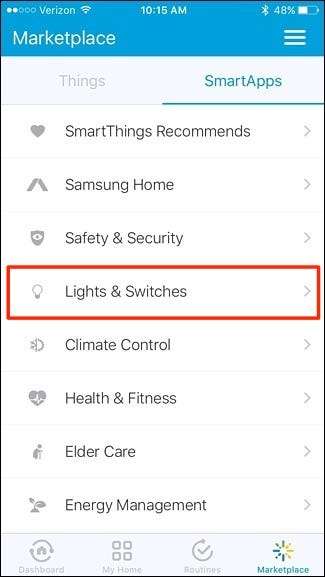
"اسمارٹ لائٹس" کو منتخب کریں۔ یہ ممکنہ طور پر سب سے اوپر پہلا آپشن ہوگا۔
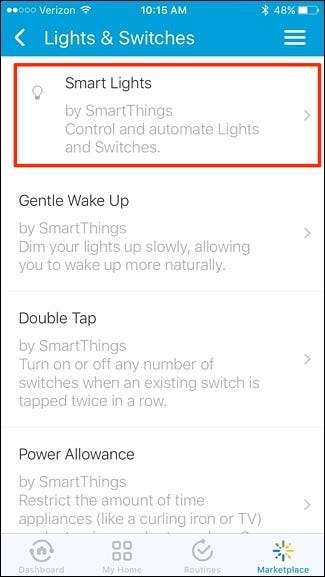
"نیا لائٹنگ آٹومیشن" پر تھپتھپائیں۔
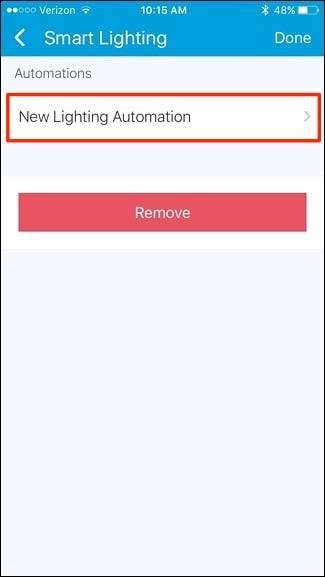
اس باکس کے اندر ٹیپ کریں جہاں یہ لکھا ہے کہ "آپ کون سی لائٹس کو کنٹرول کرنا چاہتے ہیں؟"۔
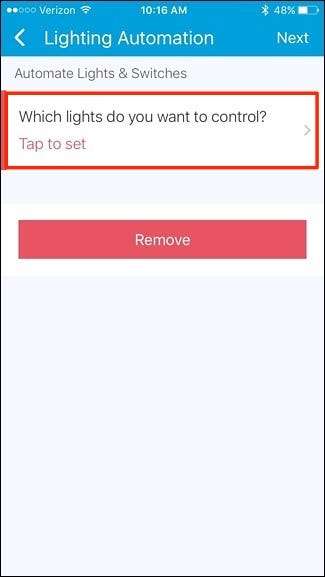
آپ ان لائٹس کے آگے چیک مارکس رکھیں جو آپ آن کرنا چاہتے ہیں۔ اگر آپ کے پاس اسمارٹ آؤٹ لیٹ (اسمارٹ ٹھنگس ، بیلکن ویمو وغیرہ) میں چراغ ہے تو ، اس فہرست میں منتخب کریں۔ اوپر دائیں کونے میں "ہو گیا" کو مارو۔
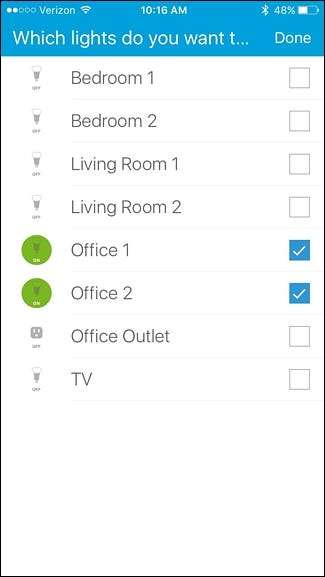
اگلا ، باکس کے اندر ٹیپ کریں جہاں یہ لکھا ہے کہ "آپ کیا کرنا چاہتے ہیں؟"۔
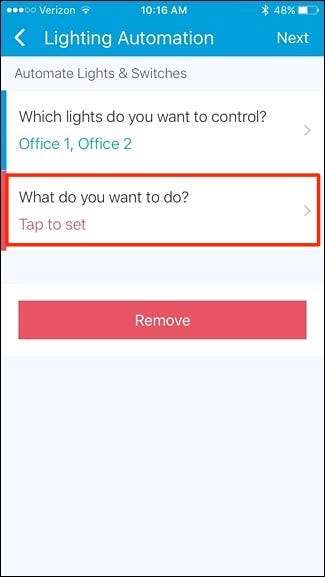
"آن کریں" کو منتخب کریں اور پھر اوپر دائیں کونے میں "ہو" پر ٹیپ کریں۔
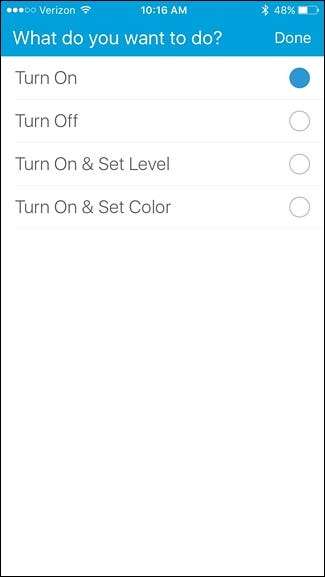
اگلا ، باکس کے اندر ٹیپ کریں جہاں یہ لکھا ہے کہ "آپ کارروائی کو کس طرح متحرک کرنا چاہتے ہیں؟"۔
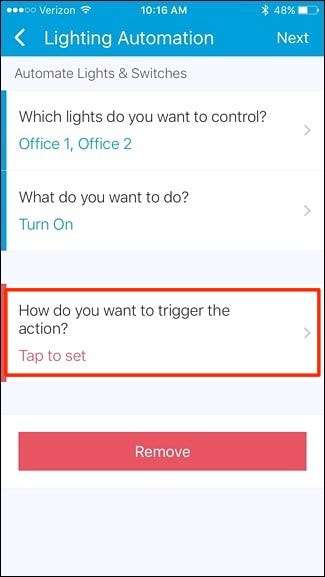
انتخاب کرنے کے لئے بہت سے اختیارات ہیں ، لیکن اس معاملے میں ہم "موشن" کو منتخب کریں گے اور اپنے اسمارٹ ٹھنگ موشن سینسر سے یہ فیصلہ کریں گے کہ لائٹس کو کب آن کرنا ہے۔ پھر ، اوپر دائیں کونے میں "ہو گیا" پر تھپتھپائیں۔
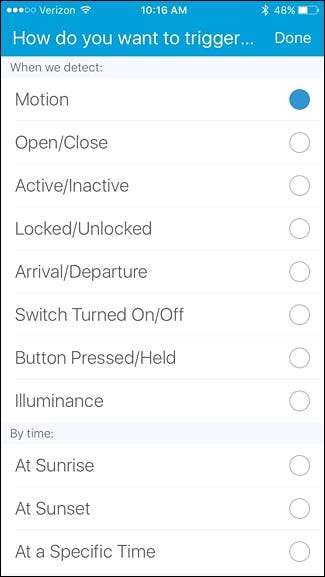
اس باکس کے اندر ٹیپ کریں جہاں یہ لکھا ہے کہ "کون سا موشن سینسر؟"۔
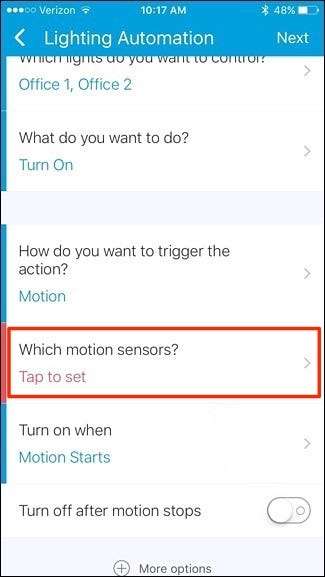
وہ موشن سینسر منتخب کریں جسے آپ استعمال کرنا چاہتے ہیں اور پھر "ہو" پر ٹیپ کریں۔
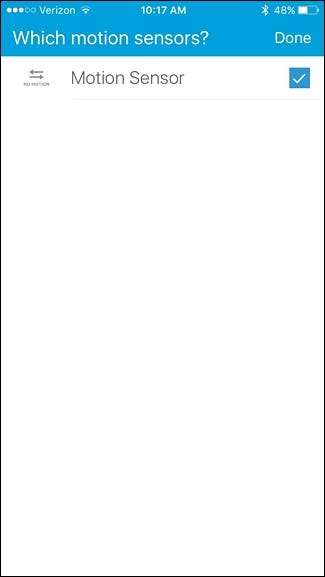
اگلا ، "موشن اسٹاپ کے بعد آف کریں" کے آگے ٹوگل سوئچ آن کریں۔ یہ ایک اختیاری اقدام ہے ، لیکن یہ اس بات کو یقینی بنائے گا کہ کمرے سے باہر نکلتے وقت لائٹس بند ہوجائیں۔

اگر آپ یہ کرتے ہیں تو ، باکس کے اندر ٹیپ کریں جہاں یہ کہتا ہے کہ "اس منٹوں کے بعد"۔
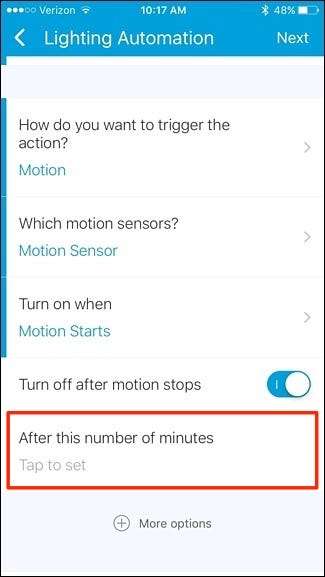
یہاں ایک نمبر درج کریں – 1 یا 2 منٹ ٹھیک ہونا چاہئے ، لیکن آپ اسے جو چاہیں بنا سکتے ہیں۔
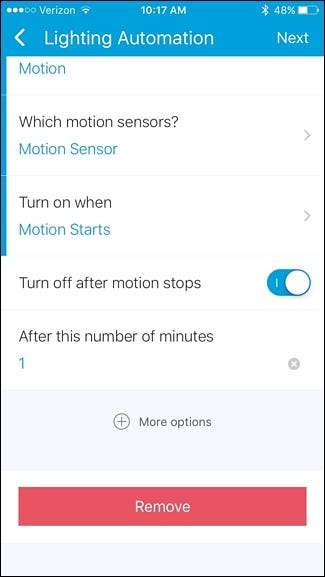
اسکرین کے اوپری دائیں کونے میں "اگلا" پر تھپتھپائیں۔
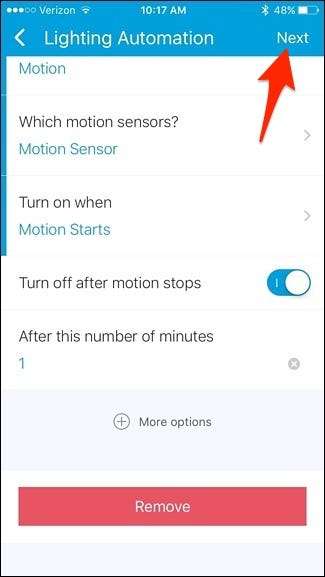
اگر آپ اس آٹومیشن رول کو کوئی نام بتانا چاہتے ہیں تو ، "آٹومیشن نام میں ترمیم کریں" کے آگے ٹوگل سوئچ پر ٹیپ کریں۔
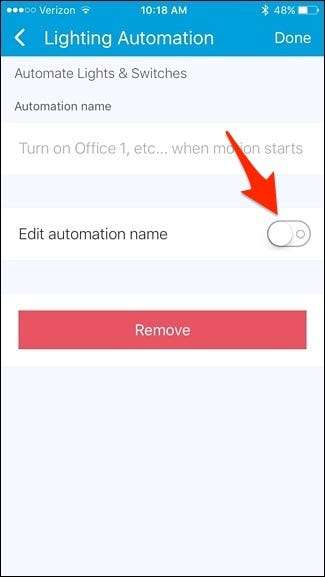
وہاں سے ، اس باکس کے اندر ٹیپ کریں جہاں یہ لکھا ہے کہ "کسٹم نام درج کریں" اور آٹومیشن رول کے لئے نام ٹائپ کریں۔ جب آپ کام کرچکے ہیں تو ، دائیں کونے میں "مکمل" پر ٹیپ کریں۔
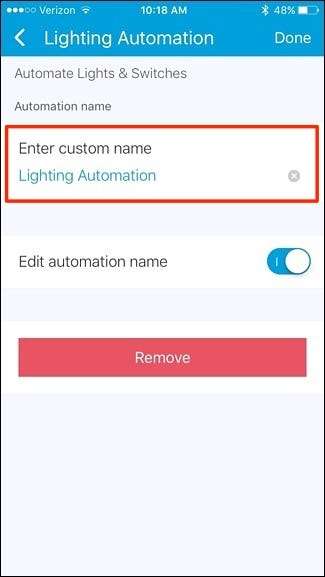
نیا آٹومیشن رول فہرست میں ظاہر ہوگا۔ اگر آپ اسے ہٹانا چاہتے ہیں تو ، اسے بائیں طرف سوائپ کریں اور "ہٹائیں" کو تھپتھپائیں۔
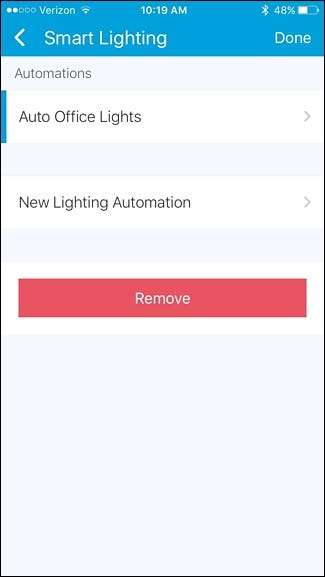
بخوبی ، اس طرح کے گھر کے ہر کمرے کے ل ideal مثالی نہیں ہوسکتی ہے ، لیکن ان جگہوں یا کوٹھریوں کے لئے جہاں آپ صرف کچھ حاصل کرنے کے لئے جا رہے ہو اور ایک منٹ کے لئے گھوم رہے ہو ، لائٹس کو خود کار بنانا واقعی آسان ہوسکتا ہے۔







